この記事では、動画から音声を抽出する三つの方法を紹介します。さらに、動画から抽出した音声をMP3/FLAC/AACなど様々な音楽形式に変換する方法もあります。複雑な操作が必要なく、手軽に動画を音声に変換してみましょう。
ある動画を見る際、その中の音楽に夢中になり、動画から音楽を抽出して動画を音声だけにしたいと思ったことがありますか?次の内容では、映画やテレビ番組の素晴らしいオーディオトラックを動画ファイルから抽出して音声形式として保存したり、好きな動画ファイルをMP3などに変換したりしたいと思っている方のために、動画から音声を抽出して、動画を音声に変換する三つ簡単な方法を紹介いたします。
WonderFox HD Video Converter Factory Proは、高性能の音声変換ソフトであり、ほぼすべての動画から音声を抽出でき、動画を様々な音楽形式に変換することができます。また、動画に音楽/オーディオトラックを付けることも可能です。さらに、動画から抽出した音声ファイルのボリュームを上げたり、簡単な編集機能を利用して動画/音声ファイルをカット、結合したりすることもできます。
その他、ダウンロード機能も付いており、YouTubeなどのサイトからミュージックビデオをダウンロードし、YouTube動画から音声を抽出することも叶えます。PC画面録画・音声録音、スライドショー作成、GIF作成、着信音作成...など多くの実用的なツールも搭載されています。インターフェイスが分かりやすくて、経験のない方でも使いこなせます。
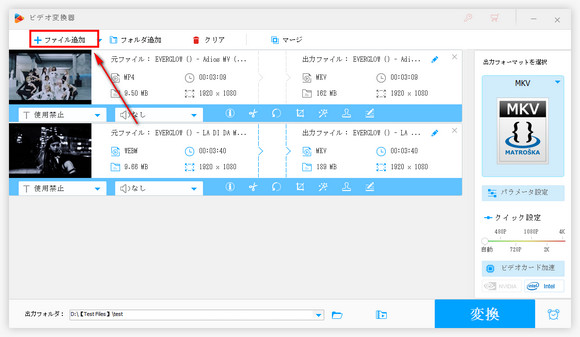
動画音声変換ソフト「WonderFox HD Video Converter Factory Pro」を起動し、最初の画面で「変換」をクリックして、次の画面で「ファイルを追加」をクリックして、音声を取り出したい動画をソフトに読み込みます。
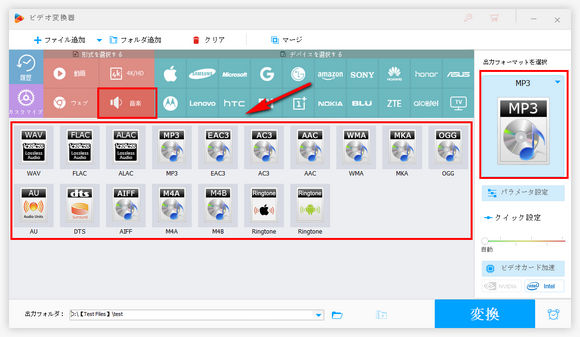
動画を読み込んだ後、「出力フォーマット」メニューをクリックし、「音楽」タブで希望の音楽形式を選択します。このソフトは様々な形式を提供するため、各種の動画&音楽の変換を実現できます。例えば、M4PをMP3に、MP4をMP3に変換するなど。
音質を劣化したくない場合、WAV、FLACなどのロスレス形式を選択することがお薦めです。
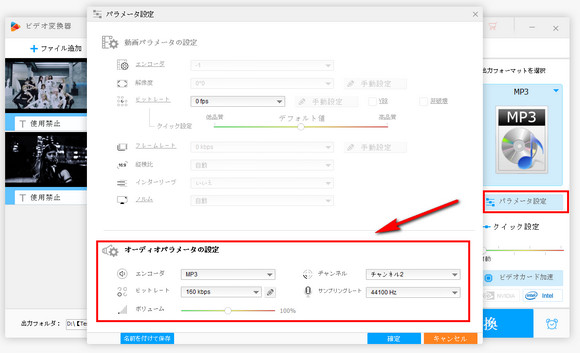
もし、他のパラメータ設定をカスタマイズしたいなら、「パラメータ設定」をクリックしてください。ここで、MP3のビットレートを変更、サンプリングレートを調整、音声の音量を上げるなどができます。
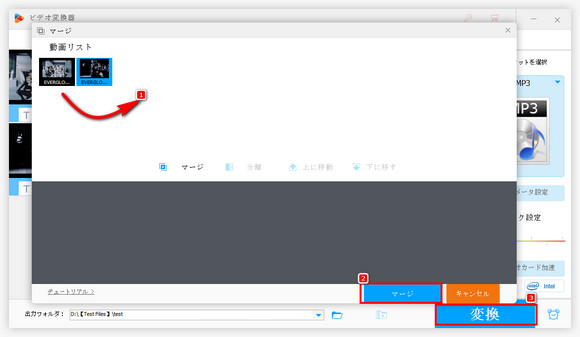
全ての設定が終わったら、「変換」をクリックすれば、動画から音声を抽出して動画ファイルを音楽に変換することができます。
動画から音声を抽出する以外、この音声抽出ソフトは他の機能もあります。例えば、「マージ」機能を利用すれば、動画から抽出した複数の音声ファイルを一つに結合できます。
「VLC Media Player」は人気の高い無料オープンソースマルチメディアプレイヤーでありながら、動画から音声を抽出する無料ソフトとしても使えます。VLC Media Playerで動画から音声を抽出する方法を見てみましょう。
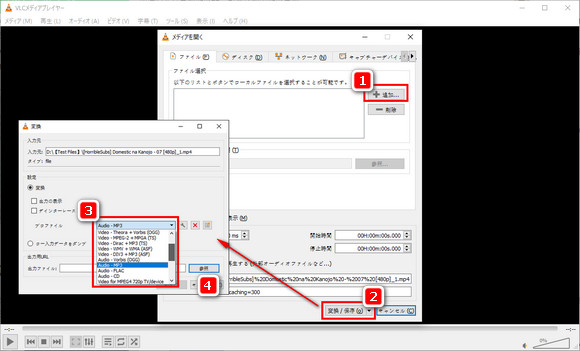
ステップ1、VLC Media Playerを開きます。「Ctrl+R」を押し、または「メディア」の「変換/保存」を選択します。「+追加」をクリックして動画を読み込みます。
ステップ2、「変換/保存」をクリックし、「変換」ウィンドウを開きます。
ステップ3、プロファイルのドロップダウンメニューを開き、Vorbis(OGG)、MP3、FLACなどのフォーマットから一つ選びます。
ステップ4、出力ファイルの「参照」をクリックし、出力先を選択し、ファイル名を入力します。
ステップ5、「開始」をクリックし、動画から音声を抽出し始めます。
合わせて読みたい:VLCで動画から音声を抽出する方法
ソフトウエアをインストールしたくない場合、動画から音声を取り出すサイトも使えます。しかし、多くのオンライン動画音声抽出サイトはファイルサイズや、出力フォーマット、インターネットのスピードなどに制限があります。ここでは、Audio Extractor(https://audio-extractor.net/ja/)を例として、オンラインで動画から音声を抽出する方法について説明いたします。
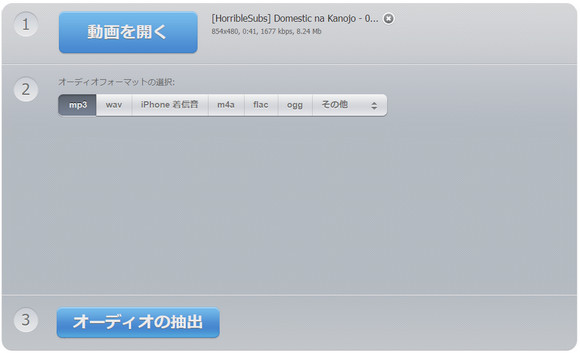
ステップ1、「動画を開く」をクリックして、ローカルディスクの動画をこのオンライン音声抽出サイトにアップロードします。
ステップ2、オーディオフォーマットを選択します。MP3、WAV、iPhone着信音、M4A、FLAC、OGGなどのフォーマットがサポートされます。
ステップ3、「オーディオの抽出」をクリックして音声を取り出します。
ご注意:このオンライン変換サービスを利用するには、インターネット接続が必要です。変換スピードがやや遅いし、出力ファイルのサイズも大きすぎます。
以上は、動画から音声を抽出する三つの方法でした。結論から言うと、WonderFox HD Video Converter Factory Proは動画から音声を抽出するための最高解決策だと思います。出力音楽形式が豊富で、オンラインサービスのような制限がなく、動画を簡単に音声ファイルに変換できます。
WonderFox HD Video Converter Factory Proを利用すれば、ほとんどの動画ファイルから音声を抽出できます。僅か三つのステップだけで、動画をMP3/WAV/FLAC/AACなど各種の音楽ファイルに変換することができ、音楽ファイルの音量・ビットレート・サンプリングレートなどをカスタマイズすることもサポートします。

WonderFox HD Video Converter Factory Pro
WonderFox HD Video Converter Factory Proは高度な動画音声抽出ソフトです。これを利用すれば、複数の動画ファイルから音声を一括抽出できます。さらに、より良い視覚体験のため、動画の解像度を1080P、4K、8Kまで上げられます。
WonderFox Softプライバシーポリシー | Copyright © 2009-2025 WonderFox Soft, Inc. All Rights Reserved.